So blockieren Sie Facebook-Spielanfragen
Wenn Sie Facebook-Freunde mit zu viel Zeit habenWenn Sie den ganzen Tag lang nervige Spielanfragen senden, sollten Sie wissen, dass Sie nicht der einzige sind. Es gibt jedoch eine Möglichkeit, sie loszuwerden (die Spielanfragen, nicht die besagten Freunde). Hier ist wie.
Facebook-Spielanfragen blockieren
Wenn das, was Sie sehen, wenn Sie sich bei Facebook anmelden, dem folgenden Screenshot ähnelt, sind einige schwerwiegende Maßnahmen erforderlich (in diesem Fall lade ich Spammer ein, aber Sie erhalten das Bild).

Was tun Sie also, um diese Benachrichtigungen zu senden?Benachrichtigungshimmel und eine ruhigere Existenz haben? Klicke zuerst auf das kleine Schlosssymbol oben rechts auf der Facebook-Hauptseite. Klicken Sie im daraufhin angezeigten Menü auf Weitere Einstellungen anzeigen.

Suchen Sie nun im Menü auf der linken Seite nach Blockieren und klicken Sie darauf.

Sie werden mit einer ganzen Reihe von Angeboten konfrontiertBlockierungsoptionen, von denen ich das Gefühl habe, dass Sie sie in Zukunft ausgiebig nutzen werden, sobald Sie sie gefunden haben. So verlockend es auch sein mag, scrollen Sie an der Option "Benutzer blockieren" vorbei (möglicherweise verdient dieser Freund solche drastischen Maßnahmen nicht), bis Sie einen kleinen Abschnitt mit dem Namen "Apps blockieren" finden.

Ja, die Leute haben mich mit vielen genervt Mist Apps während meiner Facebook-Jahre und ichfuhr fort, viele von ihnen wegzuschicken. In diesem Fall möchte ich Zynga Slots loswerden, ein Spiel, zu dem ich so anmutig eingeladen wurde. Um eine App oder ein Spiel loszuwerden, geben Sie einfach den Namen ein und Sie erhalten Vorschläge, wie unten dargestellt.
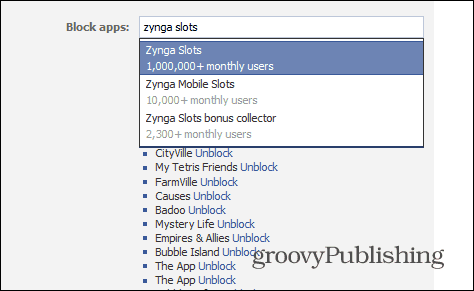
Wenn Sie die gewünschte App gefunden haben, klicken Sie aufseinen Namen; Das Ergebnis ist, dass es zu Ihrer Sperrliste hinzugefügt wird und Sie nicht mehr nerven kann. Wiederholen Sie alle oben beschriebenen Schritte, um die Benachrichtigungen wiederherzustellen. Suchen Sie sie in der Liste der blockierten Apps, und klicken Sie daneben auf Blockierung aufheben. Es wird in kürzester Zeit zurück sein.



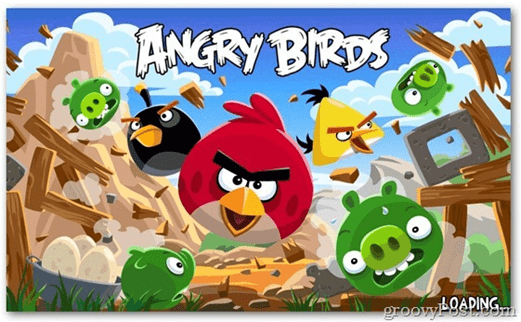






Hinterlasse einen Kommentar